
Af en toe ontstaan er problemen in Windows die het gebruik van het besturingssysteem niet optimaal maken. Een probleem dat de laatste tijd sommige gebruikers hebben geleden dat Windows 100% van het RAM-geheugen verbruikt Iets wat niet zo hoort en dat ongetwijfeld voor veel ergernis zorgt bij gebruikers. Gelukkig is er een mogelijkheid oplossing voor dit probleem.
Dit probleem heeft een directe invloed op de prestaties van de computer Daarom is het belangrijk om het zo snel mogelijk te repareren. Omdat het mogelijk is dat er problemen zijn bij het openen van programma's of het surfen op internet langzamer is dan normaal.
Daarom moeten we een oplossing vinden om dit probleem in Windows op te lossen. Wat moeten we dan doen? Het eerste ding om te doen is een diagnose genereren en evalueer de toestand van onze computer. Daarom is het eerste dat u moet doen, drukken Control + Alt + Del en selecteer het Taakbeheer.

Vervolgens we moeten de geheugenstatus controleren en welk proces het meest verbruikt Op deze manier zijn we bereid om dit probleem op te lossen. In dit soort situaties kan het probleem zijn oorsprong hebben in twee mogelijke opties:
- Defecte controller: Een andere mogelijke optie is die probleem zit in een controller die verouderd is of slecht is uitgevoerd. Daarom kunnen de RAM-prestaties worden beïnvloed. Meestal is het de video. Daarom is het het beste om deze bij te werken.
- Browser: Mei het hoogste RAM-verbruik komt van onze browser U kunt een aanval van malware. Daarom moeten we de computer scannen om de mogelijke dreiging te detecteren.
Wat als dit niet lukt? Dit probleem met het RAM-geheugen in Windows kan zijn oorsprong ergens anders vinden. Een van de meest voorkomende is het bestand stokrnl.exe Dit bestand bevindt zich in het meldingsbeheer. Zodat we moeten het uitschakelen zodat het niet meer zo veel geheugen gebruikt. In dit geval zijn de te volgen stappen:
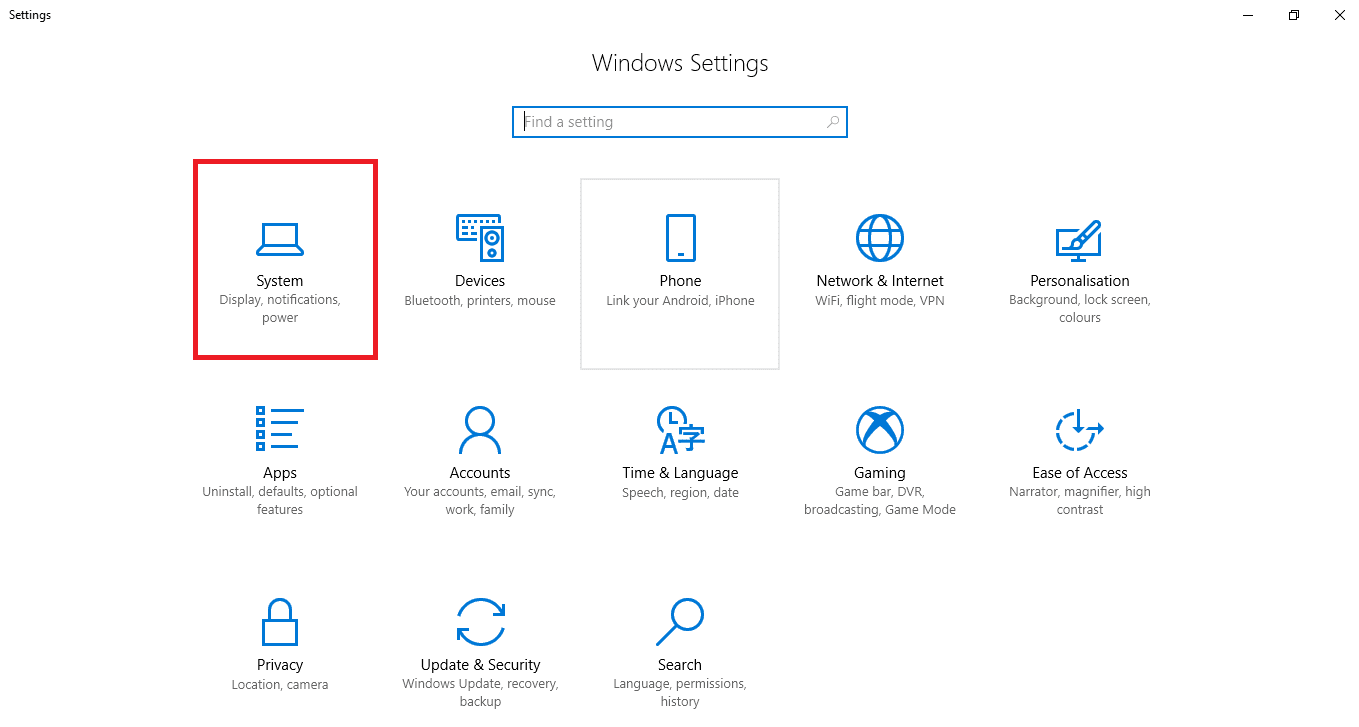
- Voer de configuratie Windows
- Klik op systeem
- Klik in het menu aan de linkerkant over meldingen en acties
- Zoek naar de optie "Meldingen ontvangen van applicaties en andere afzenders"
- Zet het uit
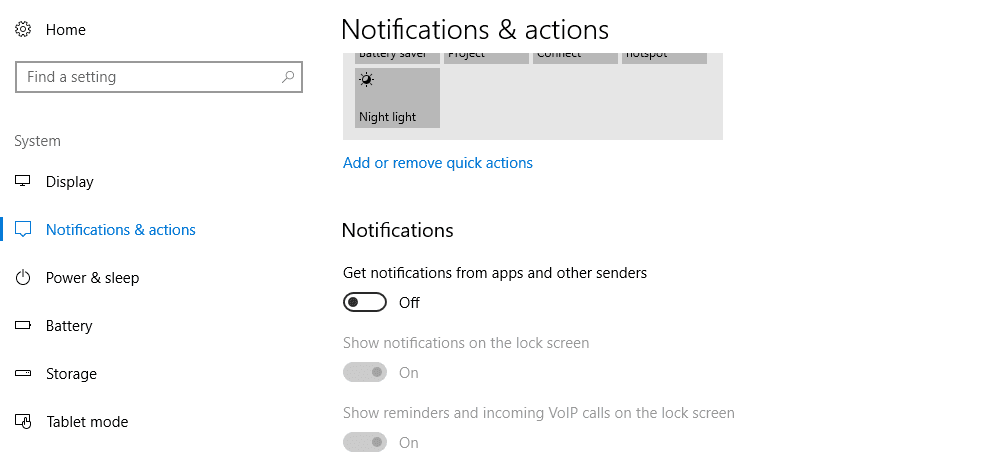
Op deze manier, wanneer u dit doet, het probleem met het verbruik van 100% RAM in Windows had moeten worden opgelost.